Завантаження драйверів для ноутбука ASUS K53S
Володарям ноутбука ASUS K53S будь-якої збірки обов'язково потрібно після покупки або переустановлення операційної системи провести інсталяцію програмного забезпечення для вбудованого обладнання. Зробити це може навіть користувач, що не мають певних навичок або знань, оскільки всі маніпуляції легкі і не вимагають багато часу. Давайте детально розберемо кілька методів пошуку і установки файлів на переносний комп'ютер даної моделі.
зміст
Викачуємо драйвери для ноутбука ASUS K53S
Кожен описаний спосіб в цій статті відрізняється алгоритмом дій, тому підійде різним користувачам. Ми рекомендуємо спочатку ознайомитися з кожним методом, щоб вибрати найбільш підходящий, а вже потім переходити до виконання інструкцій.
Спосіб 1: Офіційна сторінка допомоги ASUS
У компанії ASUS, як і у багатьох великих брендів з виробництва комп'ютерів і ноутбуків є власний сайт, на якому будь-який власник їх продукції зможе знайти для себе корисну інформацію, в тому числі потрібні драйвери і програмне забезпечення. Розглянемо процес пошуку і скачування ПО до переносного ПК моделі K53S будь-якої збірки:
Перейти на офіційну сторінку Asus
- Перейдіть на офіційну сторінку компанії.
- Відкрийте вкладку «Сервіс» і перейдіть в «Підтримка».
- У рядку пошуку надрукуйте свою модель ноутбука і не забудьте про варіант збірки. Вони відрізняються по останній букві в назві моделі.
- Відкриється сторінка допомоги конкретно під цей продукт, а вам буде потрібно перейти в розділ «Драйвери та Програми».
- Операційна система не визначається автоматично, тому доведеться її вибрати з відповідного спливаючого меню.
- Після вибору перед вами відкриється список всіх доступних драйверів. У ньому ви можете відшукати потрібний, визначити найсвіжішу версію і натиснути на кнопку «Завантажити».

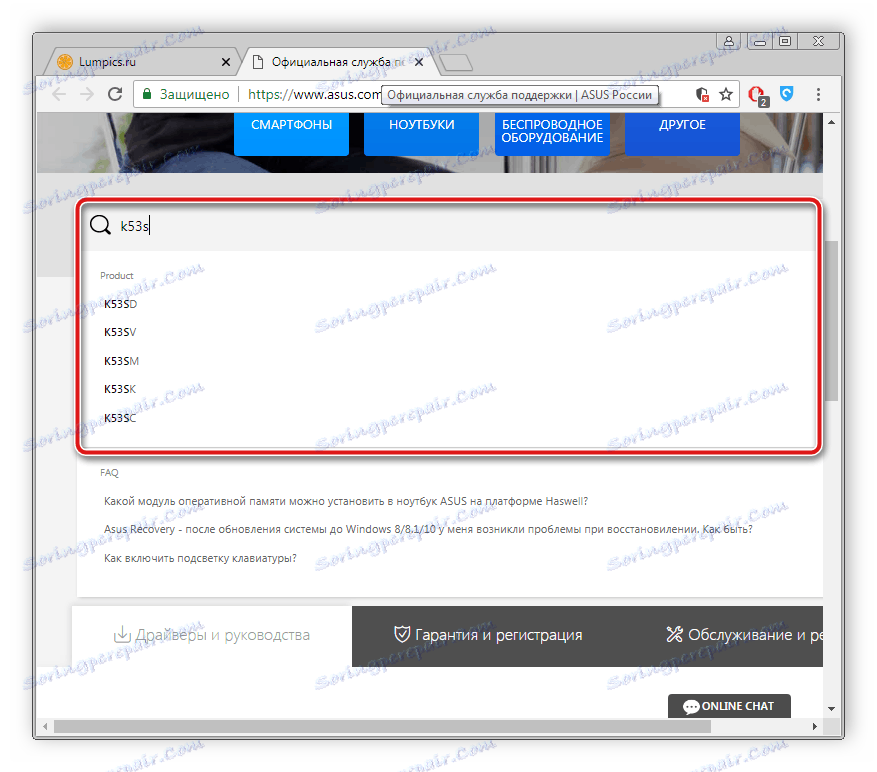

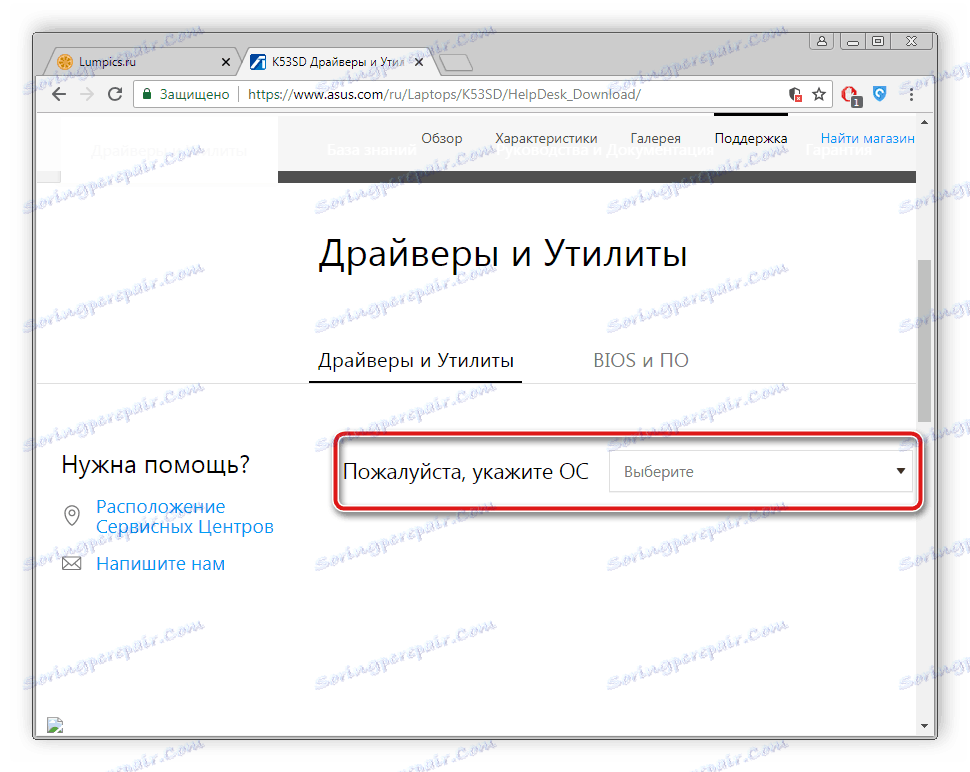
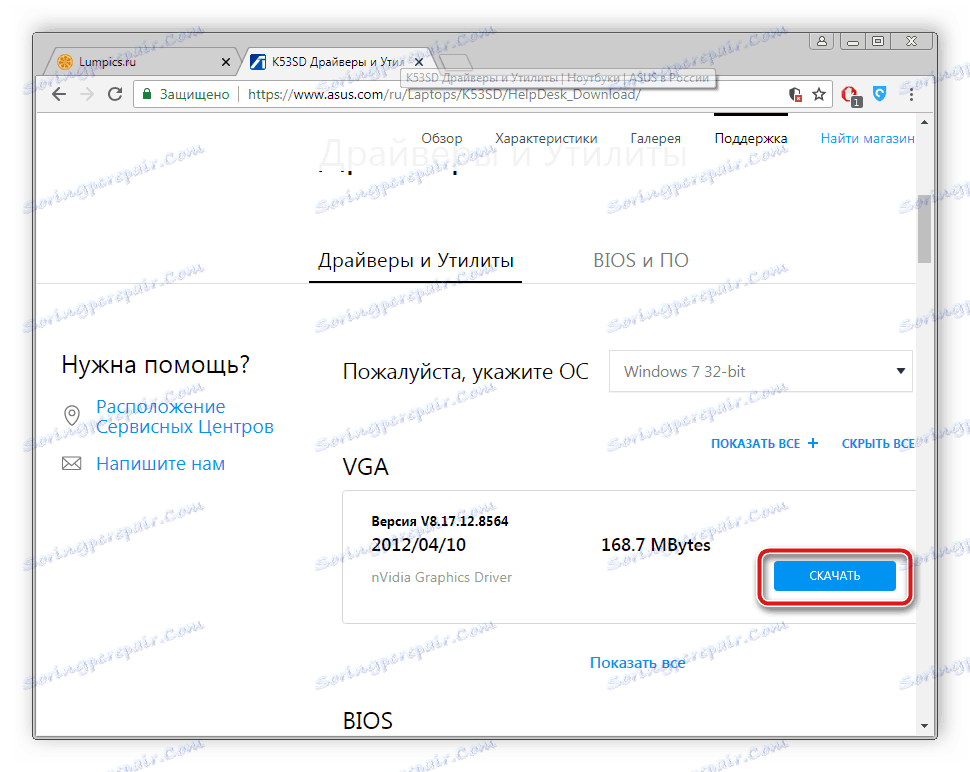
Після завершення завантаження вам буде досить відкрити завантажений установник і слідувати простий інструкції, отобразившейся на екрані.
Спосіб 2: Офіційна утиліта
Asus Live Update - офіційна утиліта, що здійснює автоматичний пошук оновлень на ноутбуках вищезгаданої компанії. Вона дозволяє знайти не тільки нові системні файли, необхідні для роботи іншого софта, але і виконає пошук оновлень драйверів. Завантаження такого ПО через дану утиліту проводиться таким чином:
Перейти на офіційну сторінку Asus
- Відкрийте офіційний сайт ASUS.
- Наведіть курсор миші на спливаюче меню «Сервис» і перейдіть до розділу «Підтримка».
- Введіть до відповідного рядка модель ноутбука, яким ви користуєтеся.
- У вкладці, потрібно перейти до розділу «Драйвера і Програми».
- Опустіться вниз по списку, щоб знайти і завантажити на свій пристрій необхідну програму.
- Після завершення скачування запустіть інсталятор, ознайомтеся з попередженням і для переходу до установки клікніть на «Next».
- Ви можете залишити шлях, куди будуть збережені всі файли, стандартним або ж змінити його на бажаний.
- Далі пройде автоматичний процес установки, після якого можна закрити вікно і запустити сам Live Update. Після його старту слід натиснути «Перевірити оновлення негайно».
- Запуститься автоматичне сканування, що вимагає тільки підключення до інтернету. Якщо якісь оновлення будуть знайдені, щоб їх поставити, слід клікнути на «Встановити».

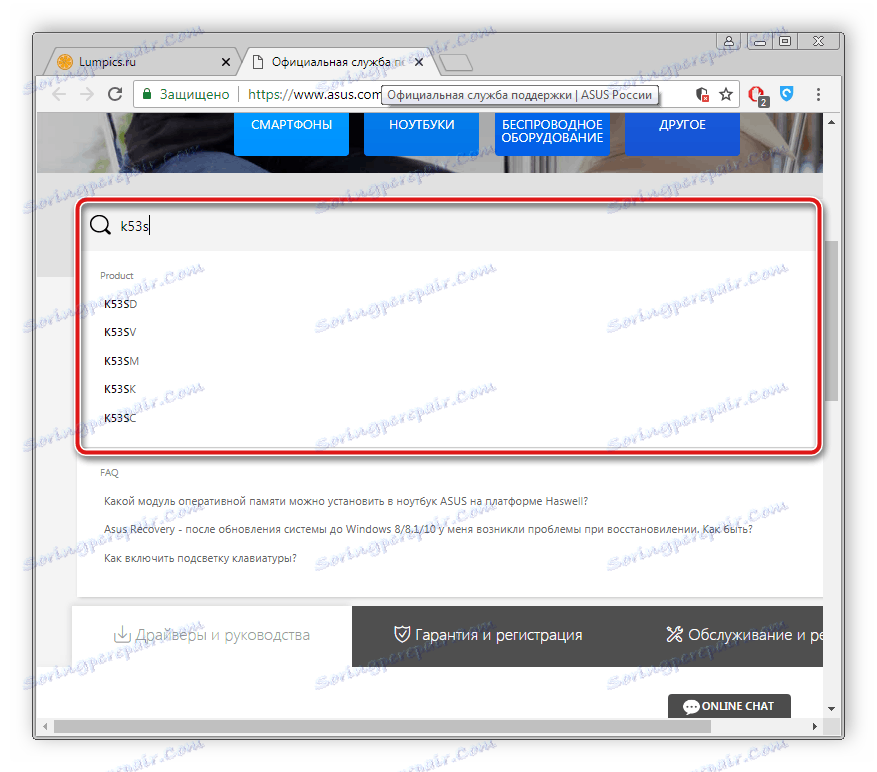

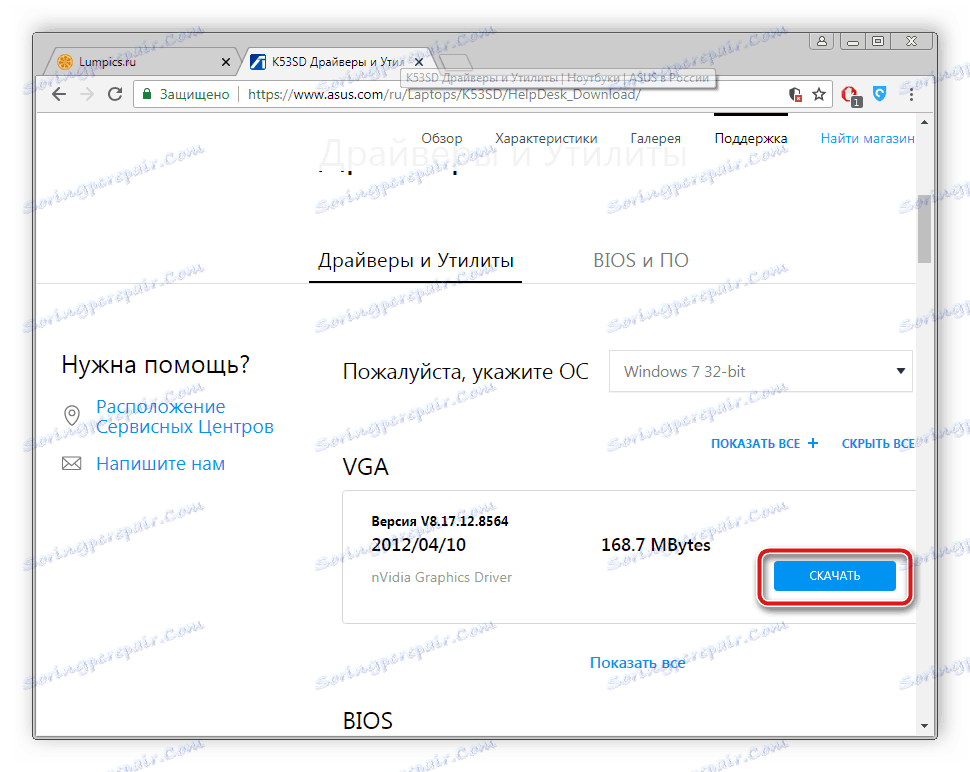
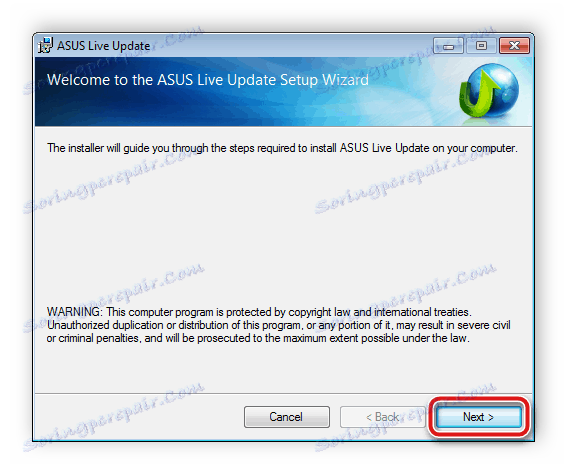
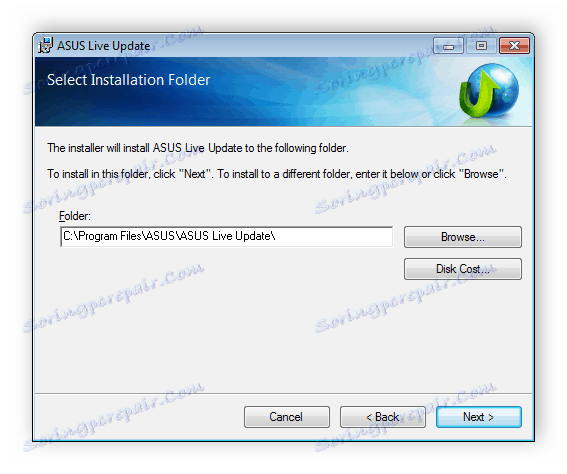
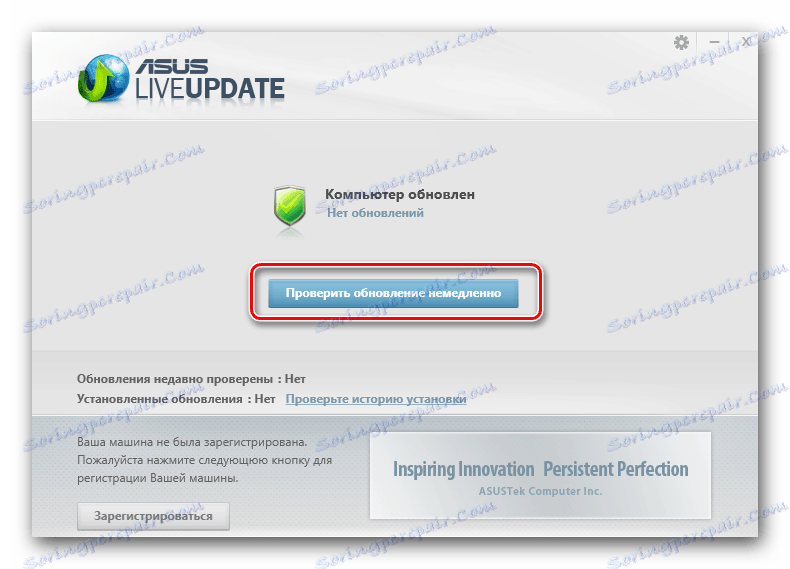
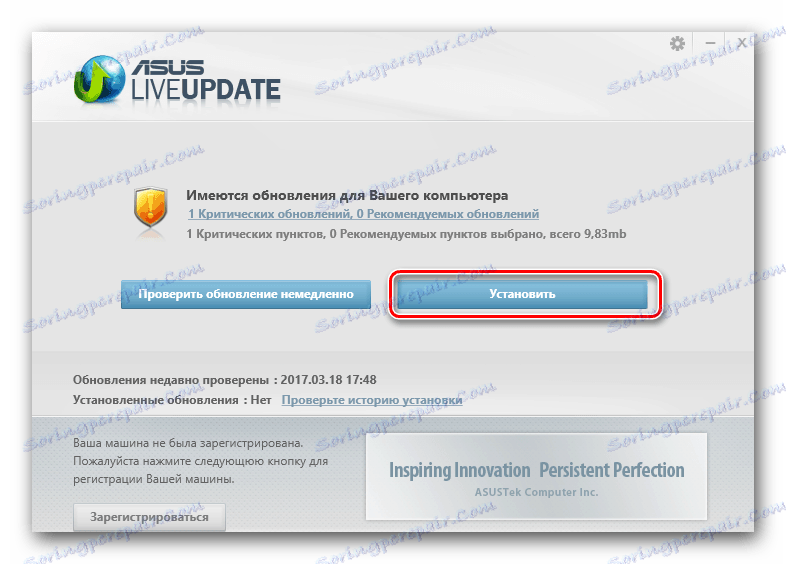
Після завершення всіх процесів рекомендується перезапустити ноутбук, щоб всі зміни вступили в силу.
Спосіб 3: Спеціальне ПО для установки драйверів
На просторах інтернету користувач зможе підшукати собі програмне забезпечення на будь-який смак. Існує і софт, який дозволяє знаходити і встановлювати необхідні драйвери. Принцип роботи подібних представників простий - вони сканують обладнання, скачують з інтернету найсвіжіші файли і виробляють їх інсталяцію на комп'ютер. Підібрати таку програму не складе труднощів, в цьому вам допоможе наша стаття по посиланню нижче.
Детальніше: Кращі програми для установки драйверів
Ми можемо сміливо порадити використовувати для таких цілей DriverPack Solution , Оскільки даний софт добре показує себе вже протягом багатьох років. Вам достатньо завантажити останню версію з мережі, провести автоматичне сканування і поставити знайдені оновлення. Докладні інструкції читайте в іншому нашому матеріалі нижче.
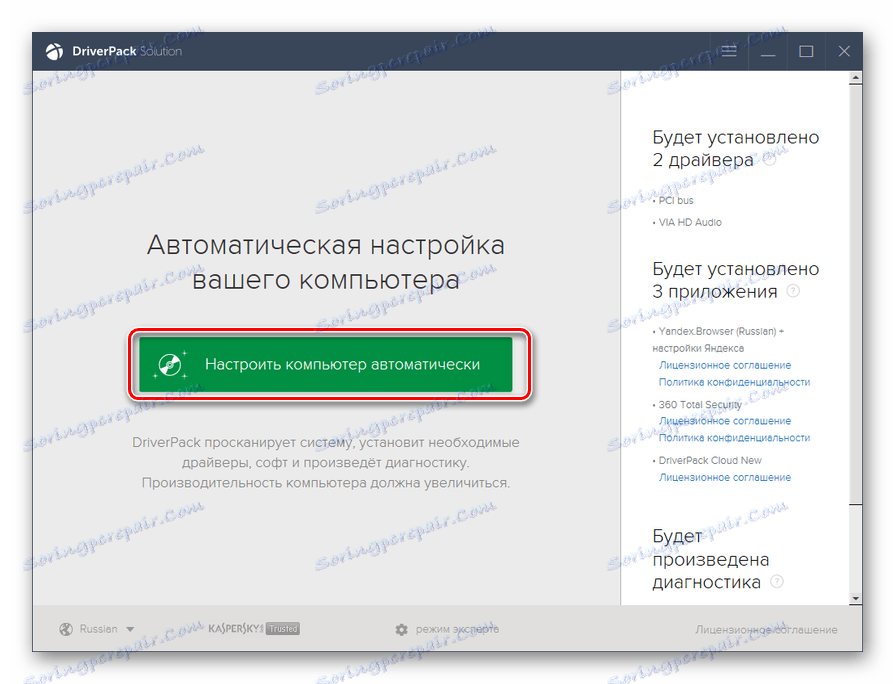
Детальніше: Як оновити драйвера на комп'ютері за допомогою DriverPack Solution
Спосіб 4: ID обладнання
Ще один варіант, як можна знайти підходящі драйвера, - дізнатися ID комплектуючого. Після цього проводяться дії, що дозволяють відшукати найсвіжіші файли точно під цю модель комплектуючого. Детально з процесом проведення цієї процедури пропонуємо ознайомитися в нашій статті по посиланню нижче. Там ви і знайдете інструкції по виконанню цієї маніпуляції.
Детальніше: Пошук драйверів по ID обладнання
Спосіб 5: Вбудована функція Windows
Операційна система Віндовс дозволяє не тільки переглядати основну інформацію, що стосується встановленого обладнання, вона має вбудоване засіб, яке здійснює пошук потрібних драйверів через інтернет і ставить їх на ноутбук. Звичайно, не для кожного комплектуючого підійде такий спосіб, проте спробувати варто. Тому пропонуємо вам прочитати інший наш матеріал, посилання на який ви знайдете нижче.
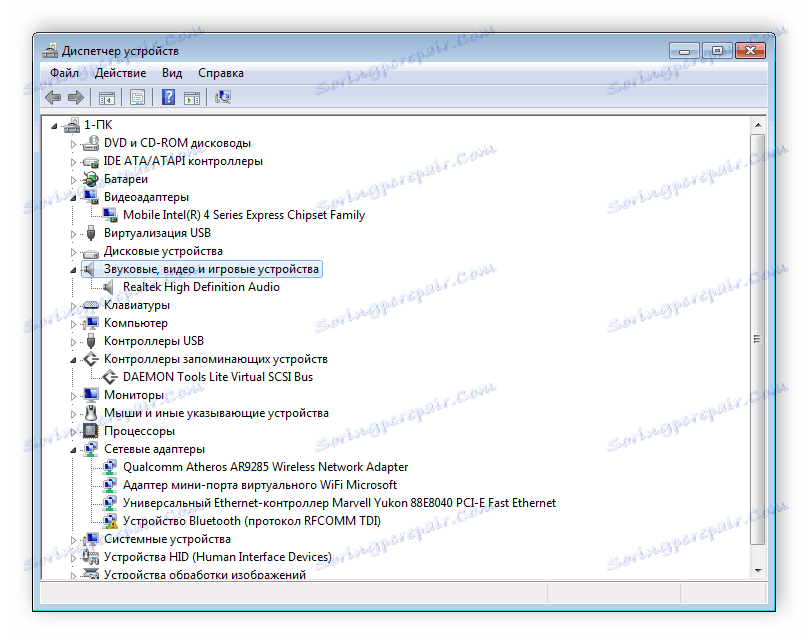
Детальніше: Установка драйверів стандартними засобами Windows
Як бачите, процес пошуку, скачування і установки актуальний програмного забезпечення для ноутбука ASUS K53S зовсім не складний і вимагає небагато часу. Вам слід лише вибрати найбільш зручний спосіб і зробити установку. Сподіваємося, у вас все вийде і пристрій буде працювати коректно.
